Với những người mong muốn sử dụng hệ điều hành khác ngoài macOS trên máy MacBook thì Hackintosh là một công cụ trợ giúp đắc lực. Vậy Hackintosh là gì? Cài đặt Hackintosh như thế nào? Cần lưu ý những điều gì khi cài đặt? Tất cả sẽ được giải đáp ở bài viết bên dưới.

Hackintosh là gì?
Hiểu một cách đơn giản, Hackintosh là hệ điều hành macOS được cài đặt trên máy tính thông thường không được sản xuất bởi Apple, xuất phát từ nhu cầu sử dụng đa dạng của người dùng.
Hệ điều hành Hackintosh đã được chỉnh sửa Kext (thư viện driver phần cứng) và bootloader (phần khởi động), qua đó cho phép người dùng cài đặt trên laptop ngoài sản phẩm của “nhà công nghệ táo khuyết”.
Có cần dùng Hackintosh? Nên hay không?
Về giá cả: Nếu tài chính của bạn chưa đủ để đáp ứng “tậu” một chiếc MacBook, iMac,… thì sử dụng một PC thông thường khác chạy hệ điều hành macOS là một sự lựa chọn không tồi.
Về tính ổn định: Sau khi bạn cài đặt thành công và tối ưu hệ điều hành, dễ dàng nhận thấy macOS vượt trội hơn hẳn so với Windows (tùy thuộc vào phần cứng của máy và không tính trên lĩnh vực game). Laptop của bạn sẽ không bị crash bất ngờ, máy chạy mượt hơn, hạn chế tình trạng lag và đứng máy.
So sánh máy Mac do Apple sản xuất và Hackintosh
| Tiêu chí so sánh | Máy Mac | Hackintosh |
| Khả năng nâng cấp | Kém và chi phí đắt đỏ | Dễ dàng thay đổi từng bộ phận để nâng cấp. Thích nhất là nâng RAM (kể cả 32G RAM) |
| Giá thành | Đắt hơn từ 130 đến 170% so với Hackintosh cùng cấu hình | Rẻ hơn, chạy ổn định |
| Hỗ trợ nhiều màn hình | Một số dòng MacBook có thể hỗ trợ tốt | Phải dùng card đồ họa rời có nhiều cổng DVI, HDMI như Nvidia GTX 750. Tuy nhiên các card đồ họa rời này sẽ không hỗ trợ Airplay |
| Hỗ trợ Airplay | Hỗ trợ tốt | Hỗ trợ tốt khi dùng card đồ họa tích hợp Intel CPU HD4000 trở lên |
| Hỗ trợ hand off call Yosemite | Ở máy Mac đời mới có Bluetooth, cài Yosemite, có thể chuyển tiếp cuộc gọi sang máy tính | Phải mua card Bluetooth của Apple cắm vào PCI E Adapter mới chạy được. Chi phí từ 50 đến 100$. |
| Năng lực tính toán | Cùng một cấu hình, máy Mac có thể chạy tốt hơn, ít tốn điện năng hơn | Cùng một giá thành, Hackintosh sẽ chạy nhanh hơn, có khả năng mở rộng card đồ họa ngoài, chạy overclock như máy PC bình thường, nếu muốn có thể dùng thêm bộ tản nhiệt nước |
| Cài đặt, nâng cấp OS | Dễ thao tác, kể cả những người chưa có kinh nghiệm hay hiểu biết chuyên sâu | Cần người hiểu biết và có kinh nghiệm về máy tính. Nếu tự làm, có thể gặp lỗi (Kernel Panic) sập hệ điều hành |
| Phong cách | Hàng hiệu, chất lượng tốt, nhẹ, gọn, thiết kế đẹp | Lắp ráp linh kiện đa dạng, chất lượng tùy thuộc linh kiện, máy tính nào cũng có thể cài được Hackintosh |
Lưu ý khi cài đặt Hackintosh
Nhằm cài đặt Hackintosh một cách nhanh và hiệu quả, bạn cần nghiên cứu và hiểu biết thêm về phần mềm cũng như phần cứng.
Bên cạnh đó, bạn cũng cần trang bị cho mình những kiến thức cơ bản về những điều có thể ảnh hưởng đến việc hoạt động ổn định của máy tính như:
- Bootloader: Tùy vào việc bạn chọn cài đặt qua cách nào như: Clover, Multibeast, Unibest,…
- Kexts: Bạn cần chuẩn bị file Kext tương ứng với phần cứng máy mới đảm bảo Hackintosh được hoạt động tốt
- Thiết lập và tùy chỉnh BIOS máy tính của bạn.


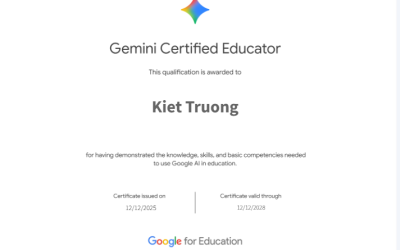
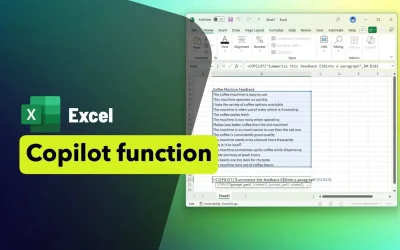
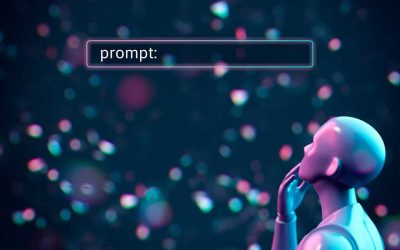
0 Lời bình